Hoy en día, tener WhatsApp es casi tan esencial como llevar las gafas para leer. Pero claro, no todo el mundo ha crecido entre móviles, aplicaciones, emojis y grupos de chat, y para muchas personas mayores, esta aplicación puede parecer más un enredo que una ayuda.
Aquí es donde entra esta guía sobre cómo configurar WhatsApp para personas mayores. Vamos a ponérselo fácil, para que no tengan que volverse locos buscando chats o leyendo letra minúscula. Queremos que lo usen sin miedo, sin líos, y disfrutando de estar en contacto con los suyos.
Cómo preparar WhatsApp para que lo usen personas mayores
La idea es que todo sea simple, claro y accesible, y sin tener que instalar absolutamente nada. WhatsApp ya incluye opciones que puedes ajustar para que una persona mayor lo use sin problemas. Aquí te explicamos paso a paso cómo preparar WhatsApp para que lo usen personas mayores.
Aumenta el tamaño de la fuente
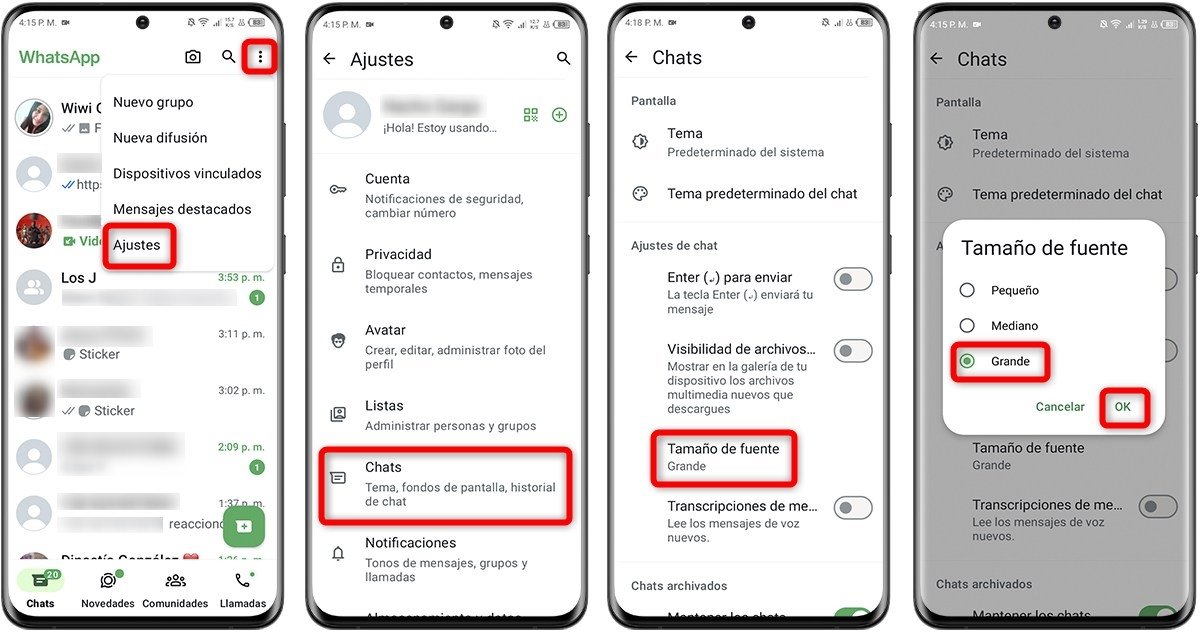 Aumenta el tamaño de la fuente
Aumenta el tamaño de la fuente
Una de las primeras cosas que hay que hacer es aumentar el tamaño de las letras de WhatsApp. Así, tus padres o abuelos no tendrán que forzar la vista ni ponerse las gafas cada vez que reciban un mensaje. Se trata de hacer todo más cómodo, accesible y fácil de leer a simple vista.
Dentro de WhatsApp, entra en Ajustes > Chats > Tamaño de fuente y selecciona "Grande" y luego "Ok". También puedes cambiar el tamaño del texto desde los ajustes del móvil, tanto en Android como en iPhone. Eso les vendrá de perlas para todo el teléfono, no solo WhatsApp.
Fija los chats más importantes en la parte superior
 Fija los chats más importantes en la parte superior
Fija los chats más importantes en la parte superior
A veces, entre tantos grupos y mensajes, es un lío encontrar lo importante. Por eso, fijar los chats clave es un truco genial. De este modo, el chat con los hijos o el grupo familiar siempre estará arriba, aunque lleguen mensajes de otras conversaciones menos relevantes.
Para fijar un chat, mantén pulsado sobre él y toca el icono de la chincheta que aparece arriba. Puedes fijar hasta tres conversaciones importantes. Esto ayuda un montón a que no se pierdan buscando mensajes que realmente les interesan y usan con frecuencia.
Personaliza las notificaciones para los chats más importantes
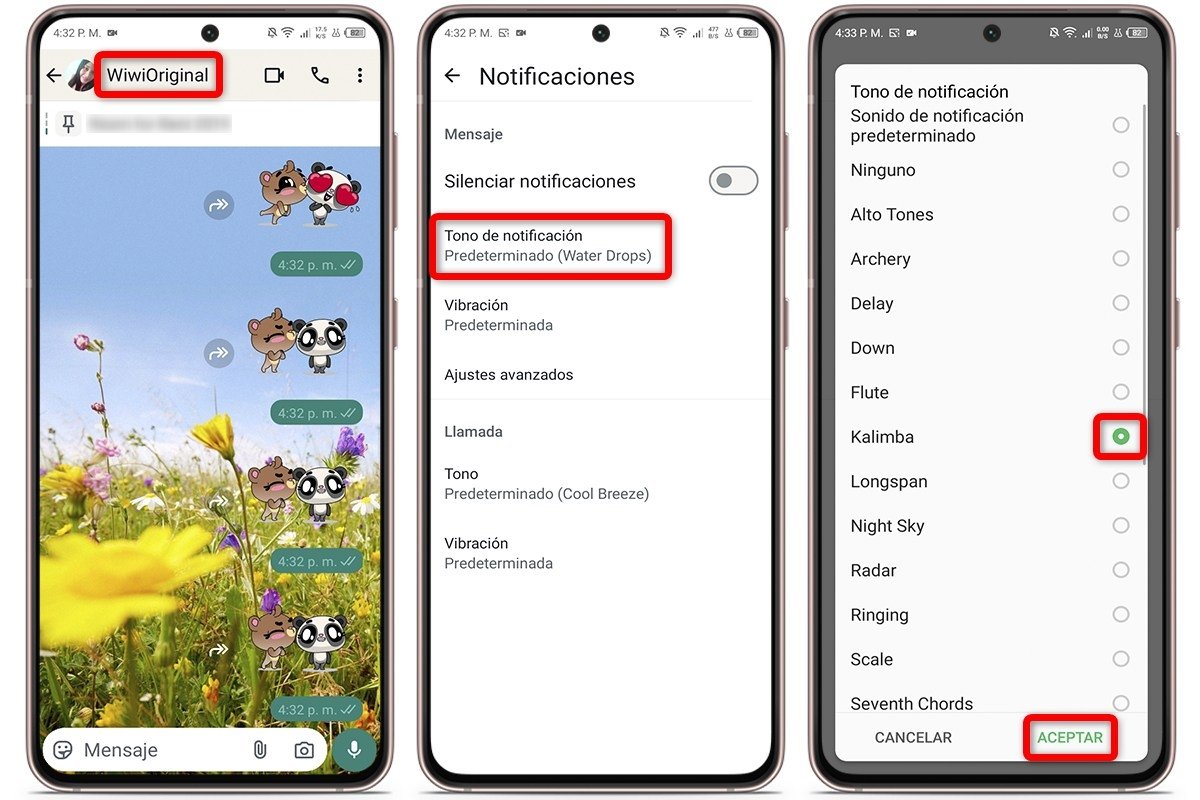 Personaliza las notificaciones para los chats más importantes
Personaliza las notificaciones para los chats más importantes
Si reciben mil notificaciones al día, es normal que se confundan. Para eso están las notificaciones personalizadas: puedes poner un tono distinto para ciertos contactos, así sabrán al instante que es algo importante o de alguien concreto solo por el sonido del móvil.
Ve al chat que quieres personalizar, toca el nombre del contacto, y entra en "Notificaciones" y luego "Tono de notificación". Actívalo y selecciona un tono de mensaje que sea fácil de identificar. Es una forma práctica de que sepan quién les escribe sin ni siquiera mirar el móvil.
Crea accesos directos a los contactos más importantes
 Crea accesos directos a los contactos más importantes
Crea accesos directos a los contactos más importantes
Para evitar que tengan que estar abriendo WhatsApp y buscando el chat, puedes crear accesos directos en la pantalla del móvil. Con un solo toque acceden al chat y pueden enviar mensajes o audios al instante, sin complicarse, sin perder tiempo y sin dar tantas vueltas.
En Android es muy sencillo: abre el chat, toca los tres puntos arriba, dale a "Más" y selecciona "Crear acceso directo". Aparecerá un icono con el nombre de esa persona en la pantalla principal de tu móvil. Para ellos, es como tener un botón directo para hablar contigo.
Personaliza el fondo de pantalla de los chats para diferenciarlos fácilmente
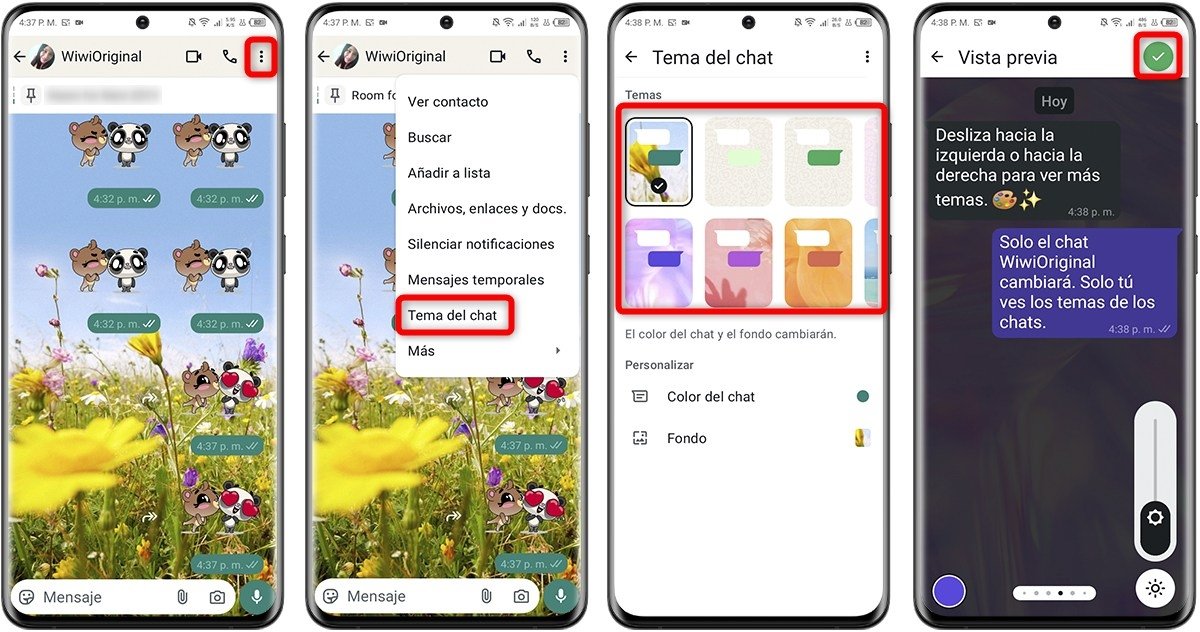 Personaliza el fondo de pantalla de los chats para diferenciarlos fácilmente
Personaliza el fondo de pantalla de los chats para diferenciarlos fácilmente
Otra forma útil de configurar WhatsApp para personas mayores es cambiar el fondo de cada chat para diferenciarlos fácilmente. Por ejemplo, puedes usar un fondo azul para el grupo de la familia y uno verde para el médico. Con solo abrirlo, sabrán rápidamente quién les escribe.
Para hacerlo, entra en el chat de la persona, toca los tres puntos verticales y selecciona "Tema del chat". Escoge un fondo diferente para cada conversación importante. Esto les dará más claridad y también les puede resultar divertido tener chats con colores y temas distintos.
Activa las actualizaciones automáticas de WhatsApp
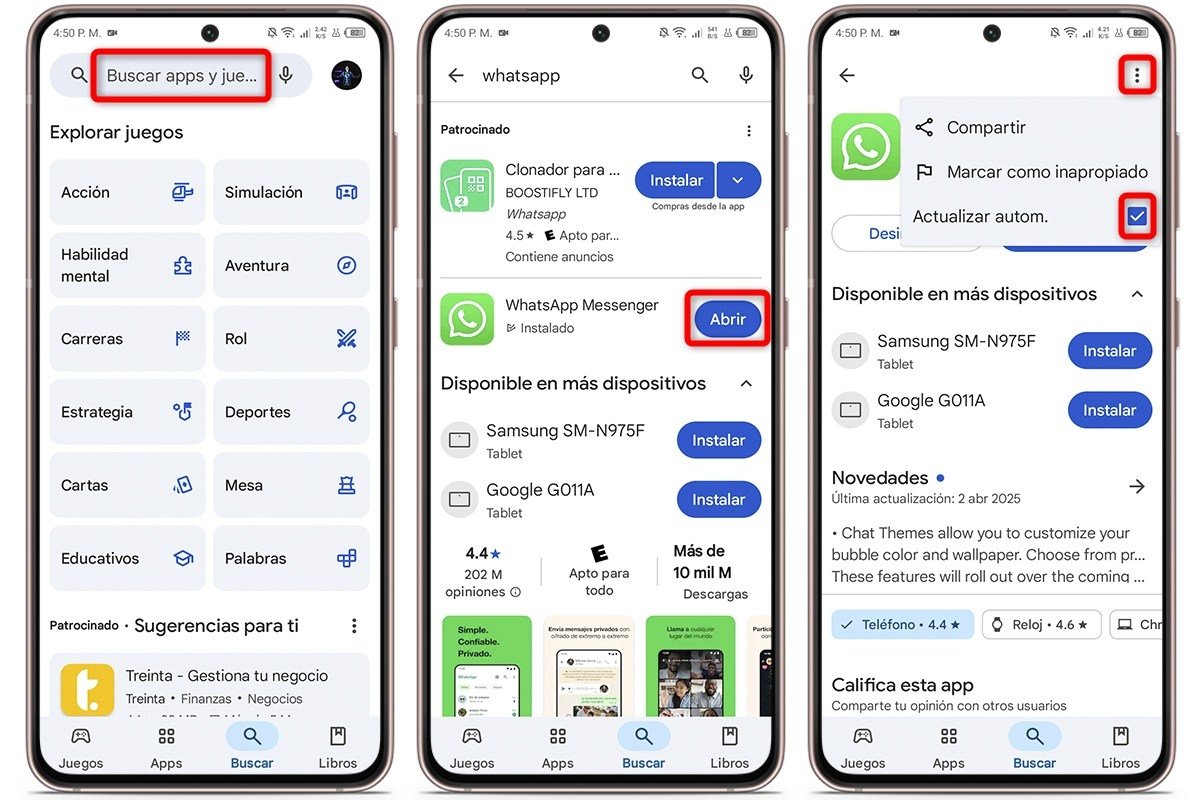 Activa las actualizaciones automáticas de WhatsApp
Activa las actualizaciones automáticas de WhatsApp
Mantener la aplicación actualizada es un dato importante, especialmente si quieres evitar problemas y tener siempre las últimas funciones. De esta forma, no recibirán esos avisos extraños que dicen que WhatsApp ha caducado o que deben actualizar manualmente.
En Android, entra en Google Play Store, busca WhatsApp y activa las actualizaciones automáticas. En iPhone, haz lo mismo desde la App Store. Con eso te aseguras de que siempre tengan la última versión sin que tengan que hacer nada por su cuenta.
Activa las descargas automáticas de archivos
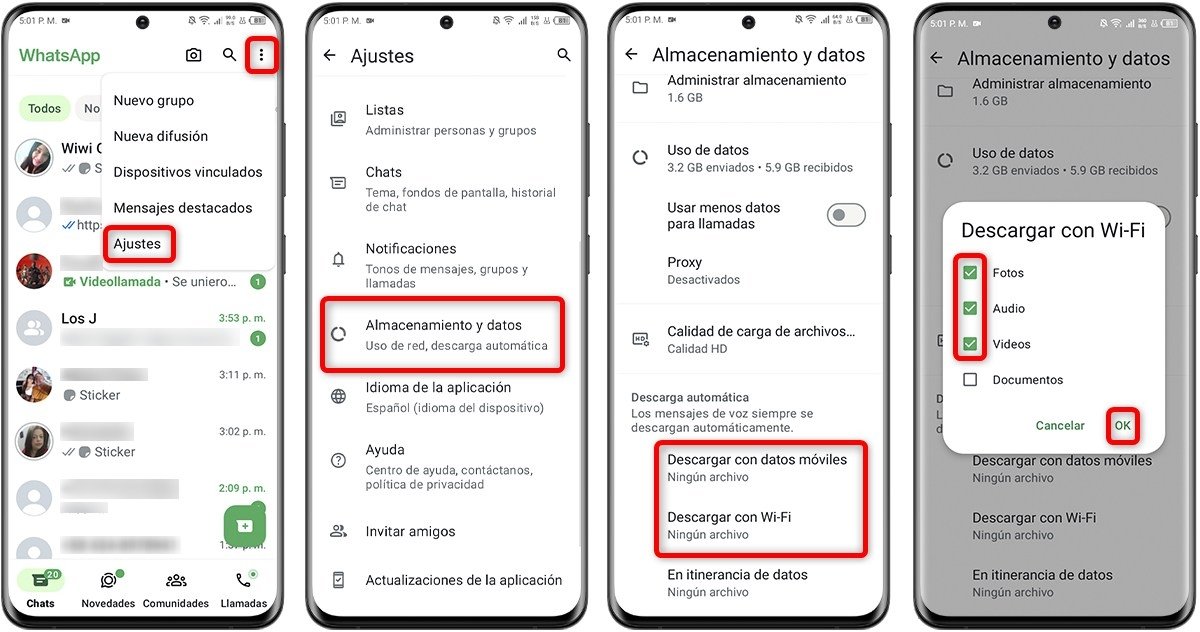 Activa las descargas automáticas de archivos
Activa las descargas automáticas de archivos
A muchos mayores les encanta recibir fotos o vídeos, pero a veces no entienden que deben descargarlos. Para facilitar todo este proceso, lo mejor es activar la descarga automática. De este modo, todo lo que les mandes se guarda sin que tengan que pulsar ni un solo botón.
Entra en WhatsApp, toca los tres puntos verticales y ve a Ajustes > Almacenamiento y datos > Descarga automática. Activa fotos, audios y vídeos tanto para WiFi como para datos móviles. Así podrán ver el contenido al instante, sin esperar ni confundirse sobre qué hacer con los archivos.
Mantén los archivos multimedia de WhatsApp separados de la galería
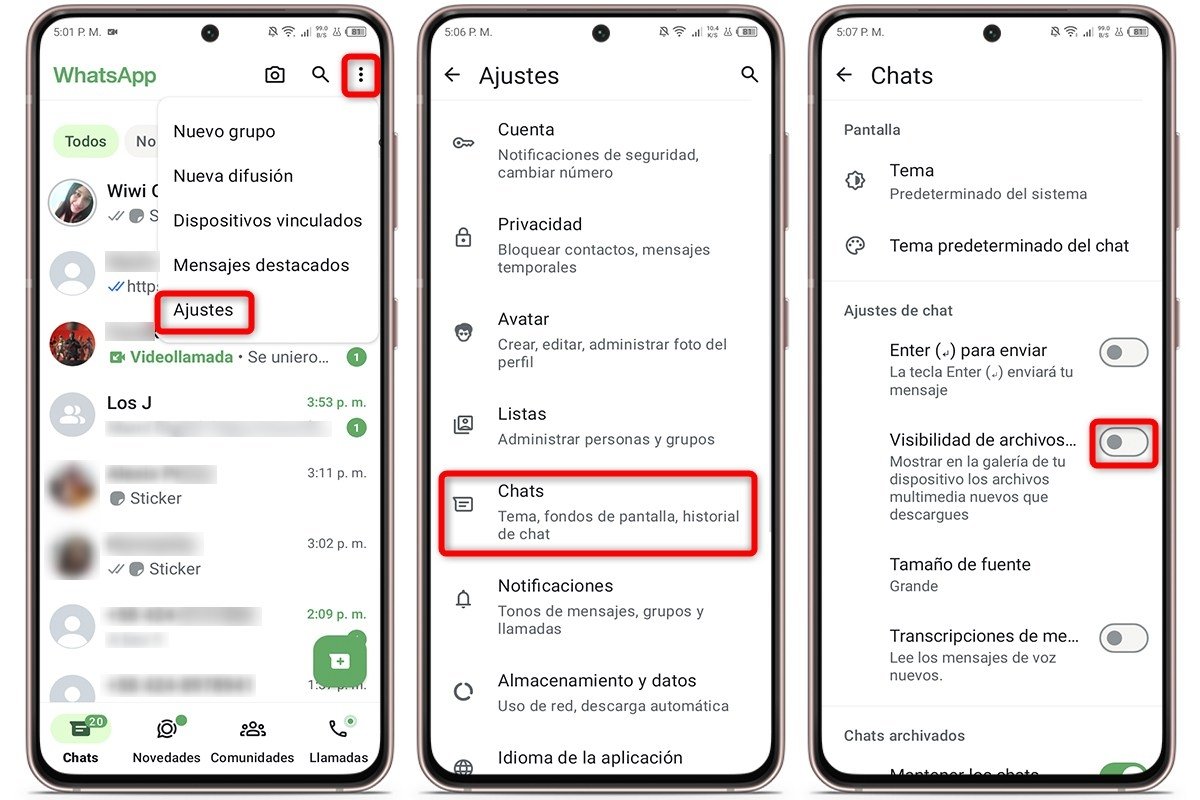 Mantén los archivos multimedia de WhatsApp separados de la galería
Mantén los archivos multimedia de WhatsApp separados de la galería
Es común que se llene la galería de imágenes y vídeos que vienen de WhatsApp. Para evitar que se mezclen con sus fotos personales, puedes desactivar la visibilidad de archivos. De esta manera, todo lo de WhatsApp permanecerá solo dentro de la aplicación.
Para hacerlo en dispositivos Android, ve a Ajustes > Chats y desactiva "Visibilidad de archivos multimedia". Esta configuración ayuda a que la galería del móvil no se convierta en un caos repleto de memes, imágenes y vídeos de los grupos, ya que la mayoría del contenido proviene de ahí.
Configura las copias de seguridad automáticas
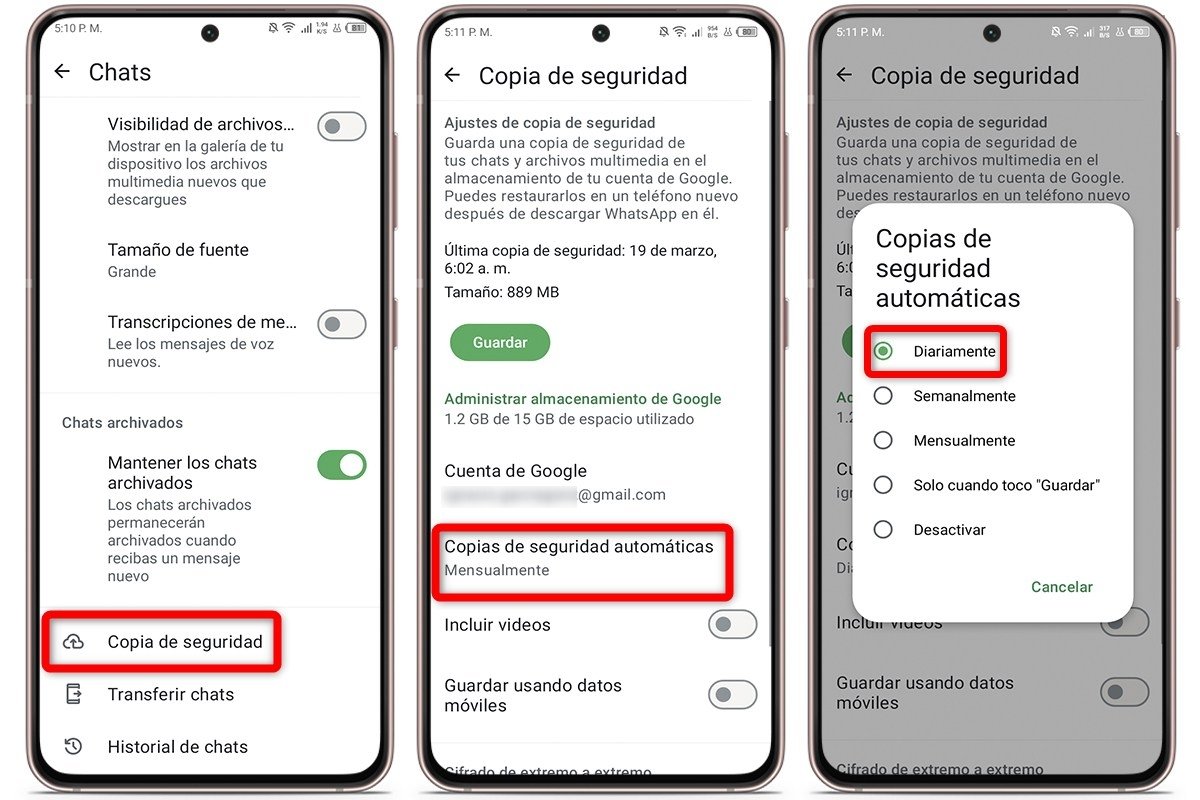 Configura las copias de seguridad automáticas
Configura las copias de seguridad automáticas
Si pierden el móvil o lo cambian, pueden quedarse sin sus mensajes y fotos, algo que puede ser especialmente problemático para los adultos mayores. Por eso, activa las copias de seguridad automáticas. Esto garantiza que todo lo que tengan en WhatsApp se guardará en la nube.
Para hacerlo, ve a Ajustes > Chats > Copia de seguridad > Copias de seguridad automáticas y elige "Diariamente" como frecuencia. En Android, se guarda en Google Drive, y en iPhone en iCloud. Asegúrate de que haya una cuenta vinculada para que las copias se realicen correctamente.
Personaliza los ajustes de seguridad de WhatsApp
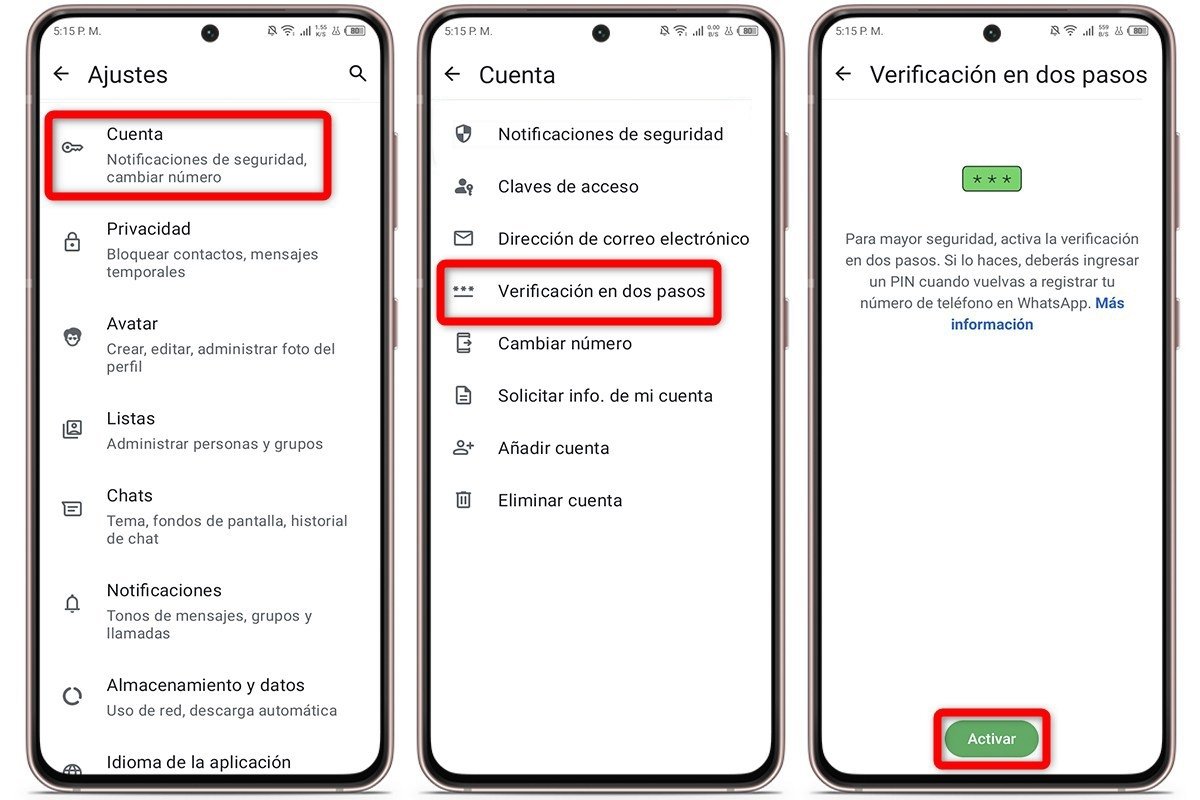 Configura tus opciones de seguridad de WhatsApp
Configura tus opciones de seguridad de WhatsApp
Otra forma de configurar WhatsApp para personas mayores es activar la verificación en dos pasos. Esta opción añade una capa extra de seguridad que impide que otra persona use su WhatsApp, incluso si tiene el número. Con tantas estafas en la red, es mejor prevenir que lamentar.
Para activarlo, entra en Ajustes > Cuenta > Verificación en dos pasos. Activa esta opción y elige un PIN fácil de recordar. También puedes configurar un correo electrónico de recuperación. De este modo, proteges su cuenta ante cualquier intento extraño de acceso.
Evita que puedan añadirlos a grupos desconocidos
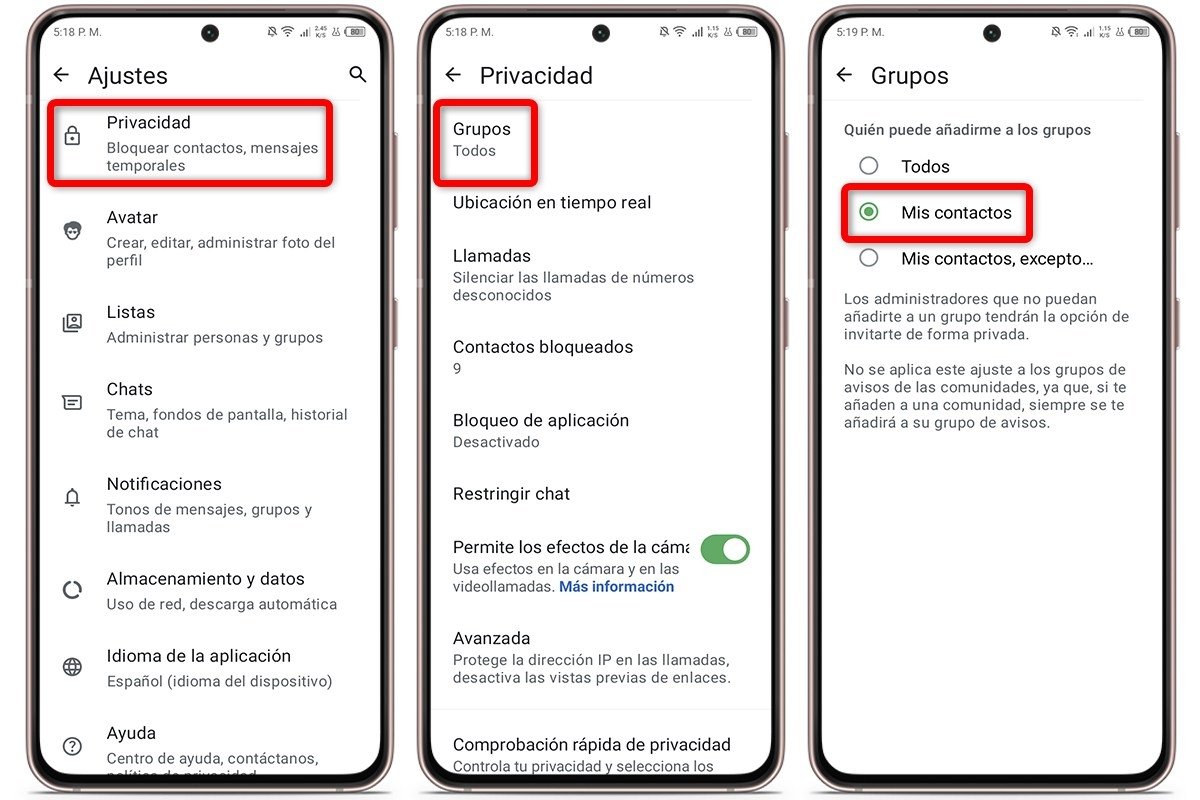 Evita que puedan añadirlos a grupos desconocidos
Evita que puedan añadirlos a grupos desconocidos
A todos nos ha pasado alguna vez, te meten en un grupo sin avisarte, y ya sabemos lo molesto que es, sobre todo para los más mayores. Menos mal que hay una forma de evitarlo y es de lo más fácil. Solo tienes que cambiar un ajuste de privacidad para que solo los contactos de tu agenda te metan en grupos.
Lo único que tienes que hacer es ir a Ajustes > Privacidad > Grupos y cambiar la opción de "Todos" a "Mis contactos" o "Mis contactos excepto...". Con esto, solo tus contactos podrán meterte en grupos, y podrás despedirte de los grupos random y de los mensajes de desconocidos.
Como verás, hay muchas formas de configurar WhatsApp para personas mayores y hacer que su experiencia sea mucho más sencilla y agradable. Con solo unos ajustes, podrás convertir el WhatsApp de tu padre o abuelo en una herramienta fácil de usar, evitando que se sientan perdidos en un mar de notificaciones y mensajes.
















